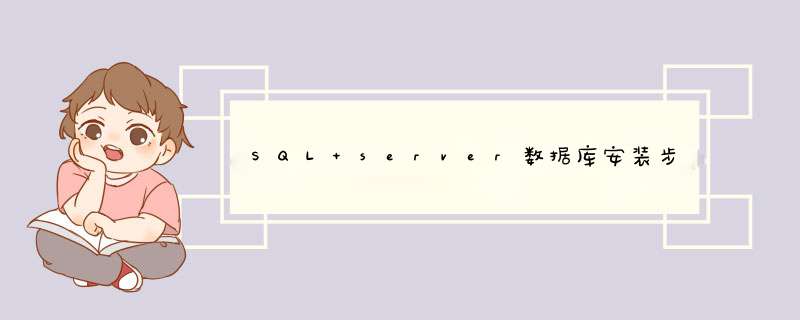
下面分享一下SQL server数据库的安装步骤,希望对大家有所帮助!
01打开SQL server数据库安装包,如下图。
02点击开始安装------运行程序,如下图。
03开始安装后选择安装到本地计算机,点击下一步。
04选择创建新的SQL server实例,如下图所示。
05点击接受协议,接着点击下一步。
06点击安装服务器和客户端工具,点下一步。
07实例名选择默认,点击下一步。
08这一步很重要,我们需要把数据库安装到电脑的D盘。所以程序文件和数据文件安装位置点击浏览选择到D盘,如下图。选择完点击下一步。
09选择本地系统账户,点击下一步。
10设置身份认证模式,建议选择混合认证模式,可以添加一个SA 登陆密码,也可以勾选左下角额空密码,点下一步。
11安装设置已经设置好了,点击下一步开始安装(复制文件),如下图所示。
12这就是安装界面,我们耐心等待安装完成,一般5分钟之内都能完成!
13安装完成会有提示,点击完成就可以啦!
14打开电脑的开始----所有程序,在这就可以看到咱们的数据库啦!
特别提示按照步骤耐心安装,过程可能有点长!
编程入门SQL Server数据库经典译丛:SQL Server 2012编程入门经典(第4版) [Begining Microsoft SQL Server 2012 Programming]
应用
SQL Server 2012管理高级教程(第2版) [Professional Microsoft SQL Server 2012 Administration]
SQL Server 2014管理最佳实践(第3版)/SQL Server 数据库经典译丛
SQL Server 数据库经典译丛:SQL Server 2012 深入解析与性能优化(第3版) [Professional SQL Server 2012 Internals and Troubleshooting]
数据库技术丛书:SQL Server性能优化与管理的艺术
其他扩展
SQL Server数据库经典译丛:SQL Server 2012 Integration Services 高级教程(第2版)
SQL Server数据库经典译丛:SQL Server 2012 Reporting Services高级教程(第2版) [Professional Microsoft SQL Server 2012 Reporting]
SQL Server数据库经典译丛:SQL Server 2012 Analysis Services高级教程(第2版) [Professional Microsoft SQL Server 2012 Analysis Services with MDX and DAX]
欢迎分享,转载请注明来源:内存溢出

 微信扫一扫
微信扫一扫
 支付宝扫一扫
支付宝扫一扫
评论列表(0条)